Yuav Paub
- Mus rau nplooj ntawv Viber app thiab rub Viber rau Android. Qhib lub app thiab ua raws cov lus qhia kev teeb tsa thiab pov thawj.
- Koj yuav tsum muab nkag mus rau koj qhov chaw thiab cov npe tiv tauj kom nkag mus tau tag nrho.
- Viber hu xov tooj los ntawm Wi-Fi hotspots thiab cov phiaj xwm cov ntaub ntawv. Yog tsis muaj kev npaj cov ntaub ntawv, koj yuav them rau txhua MB siv rau kev hu thiab xov.
Muaj ntau ntau VoIP apps rau Android uas hu dawb hauv internet, txawm siv Wi-Fi lossis cov phiaj xwm cov ntaub ntawv. Ib qho nrov VoIP app yog Viber. Viber tsis xav tau tus username thiab password. Nws siv koj tus lej xov tooj ntawm tes thiab muab tso rau hauv koj daim ntawv teev npe. Kawm yuav ua li cas rau nruab Viber rau hauv cov khoom siv nrog Android 4.1 lossis tom qab.
Yuav ua li cas rub tawm thiab nruab Viber
To nruab Viber ntawm lub xov tooj Android:
- Nyob hauv ntaus ntawv, qhib Google Play, ces tshawb rau Viber mus rau Viber app nplooj.
- Tap Install txhawm rau rub tawm thiab nruab lub app.
-
Tap Open.

Image - Nyob rau hauv lub vijtsam txais tos uas teev cov yam ntxwv ntawm lub app, coj mus rhaub Txuas ntxiv, tom qab ntawd sau koj tus lej xov tooj ntawm tes.
-
Viber tau kuaj xyuas koj qhov chaw nyob thiab cheeb tsam chaws. Yog tias qhov chaw tsis raug, xaiv qhov chaw raug.

Image - Thaum raug ceeb toom rau kev tso cai tso cai rau Viber nkag mus rau koj cov npe hu, txawm tias lees txais lossis tsis lees txais kev tso cai.
-
Viber xa koj tus lej qhib rau hauv cov ntawv nyeem kom paub tseeb tias koj yog tus tswv ntawm tus lej xov tooj. Sau tus lej plaub tus lej thiab pib hu rau koj cov phooj ywg.
Yuav ua li cas rau nruab Viber
Viber xav tau lub xov tooj sib txuas thiab txhawb nqa. Feem ntau cov khoom siv hauv Android tau tshaj. Qhov no yog vim tias Android yog qhov qhib kev ua haujlwm nrog rau kev sib koom ua ke kho vajtse thiab kev tsim kho software.
Cov lus qhia rau nruab thiab teeb tsa Viber ntawm iPhone thiab iPad zoo ib yam li cov txheej txheem teeb tsa ntawm Android khoom siv. Txawm li cas los xij, lub iPad tsuas yog txhawb nqa ib nrab xwb.
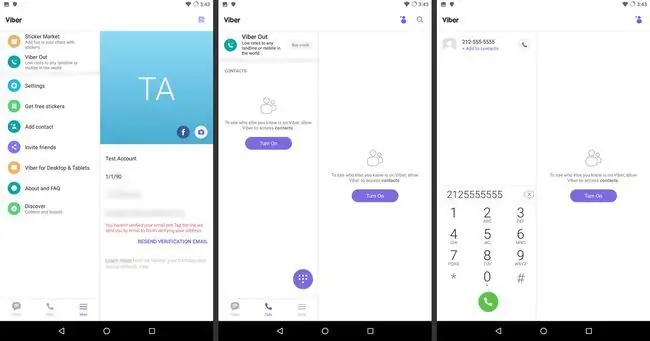
Viber kuj xav tau kev sib txuas hauv internet uas siv Wi-Fi lossis xov tooj ntawm tes. Viber hu xov tooj los ntawm Wi-Fi hotspots, suav nrog hauv tsev thiab hauv chaw ua haujlwm, thiab los ntawm kev npaj cov ntaub ntawv rau kev hu thaum koj tsiv mus. Yog tias koj tsis muaj kev npaj cov ntaub ntawv tsis txwv, koj yuav them rau txhua MB ntawm cov ntaub ntawv koj siv ntawm kev hu thiab xov. Viber kev txhawb nqa hais tias lub app siv 240 KB ntawm cov ntaub ntawv ib feeb ntawm kev siv, nce thiab nqis. Qhov ntawd ua rau 14 MB ib teev ntawm kev sib txuas lus.
Ua ntej koj tuaj yeem hu, koj yuav xav tau yog ib daim ntawv teev cov phooj ywg. Koj tsis tuaj yeem hu Viber lossis xa Viber lus rau cov neeg uas tsis siv Viber.
Tau tshaj tawm ntawm Viber
Koj yuav txuag nyiaj nrog Viber yog tias koj muaj tus lej xov tooj uas koj hu nquag, xws li tsev neeg, phooj ywg, thiab cov npoj yaig. Hais kom lawv nruab Viber, thiab kev hu nrog lawv yuav dawb, tshwj xeeb tshaj yog tias koj hu xov tooj siv Wi-Fi hotspots. Koj tuaj yeem teeb tsa pawg xa xov hauv Viber thiab tig lub app rau hauv kev sib koom tes.






